VLC-Player unterstützt 5.1 Surround-Sound, vorausgesetzt, Sie haben die richtige Hardware und die richtigen Treiber installiert. Sie benötigen außerdem eine Audio- / Videoquelle, die mit der 5.1-Audioausgabe kompatibel ist. Vorausgesetzt, Sie haben all das und VLC spielt Audio in 5.1 nicht automatisch ab. Stattdessen werden nur die Einstellungen für die Stereolautsprecher verwendet, sodass Sie nicht viel aus Ihren überlegenen Lautsprechern herausholen können. Die gute Nachricht ist, dass Sie VLC zwingen können, immer Audio in 5.1 Surround Sound abzuspielen. Um dies als Standard festzulegen, müssen Sie die Einstellungen von VLC etwas genauer untersuchen. Hier erfahren Sie, was zu tun ist.
Wir gehen davon aus, dass Sie die richtige Hardware und Treiber dafür installiert haben. Dazu gehört auch, dass die richtige Soundkarte und der entsprechende Treiber installiert sind.
Öffnen Sie die Einstellungen des VLC-Players und scrollen Sie ganz nach unten. Links sehen Sie zwei Optionen im Bereich "Einstellungen anzeigen". Einfach und alles. Wählen Sie Alle'.

Das Fenster "Einstellungen" ändert sich und zeigt erweiterte Einstellungen für den VLC-Player an. Erweitern Sie in der linken Spalte den Abschnitt "Audio" und dann den Abschnitt "Ausgabemodule".
Wählen Sie "DirectX" unter "Ausgabemodul" und imWählen Sie im rechten Bereich Ihr Ausgabegerät aus. Es muss das Gerät sein, das die 5.1-Ausgabe unterstützt. Dies können die Inline-Lautsprecher oder die Lautsprecher sein, die Sie über Bluetooth angeschlossen haben. Wählen Sie sie aus und wählen Sie in der Dropdown-Liste "Lautsprecherkonfiguration" die Option "5.1".
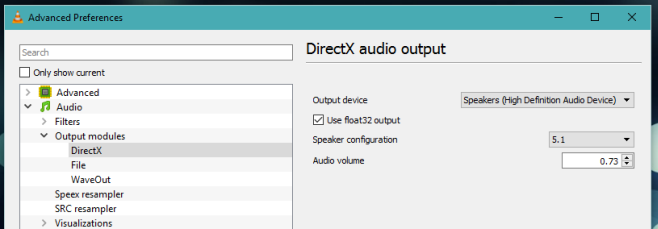
Speichern Sie die neuen Einstellungen und Sie sind fertig. Wenn Sie Audio / Video im VLC-Player abspielen, wird das zugehörige Audio im 5.1-Kanal abgespielt.
Wir sollten erwähnen, dass Sie DirectX möglicherweise nicht sehenWenn Sie das Ausgabemodul erweitern und stattdessen Dolby Digital anzeigen. Dies hängt wiederum von Ihrer Hardware und Ihren Treibern ab. Wählen Sie in diesem Fall Dolby Digital und befolgen Sie den Rest des Vorgangs wie oben beschrieben.













Bemerkungen